أفضل 5 إصلاحات لعدم ظهور مشاهدات قصص Instagram على iPhone و Android
تتيح لك قصص Instagram مشاركة أفضل لحظاتك التي تم التقاطها عن قصد أو عن غير قصد بواسطة كاميرا هاتفك مع أصدقائك وعائلتك. يمكنك الاستمتاع بقصص Instagram الخاصة بك باستخدام الكثير من الميزات الرائعة مثل Boomerang و Animated Stickers و Dual Video Mode والمزيد.
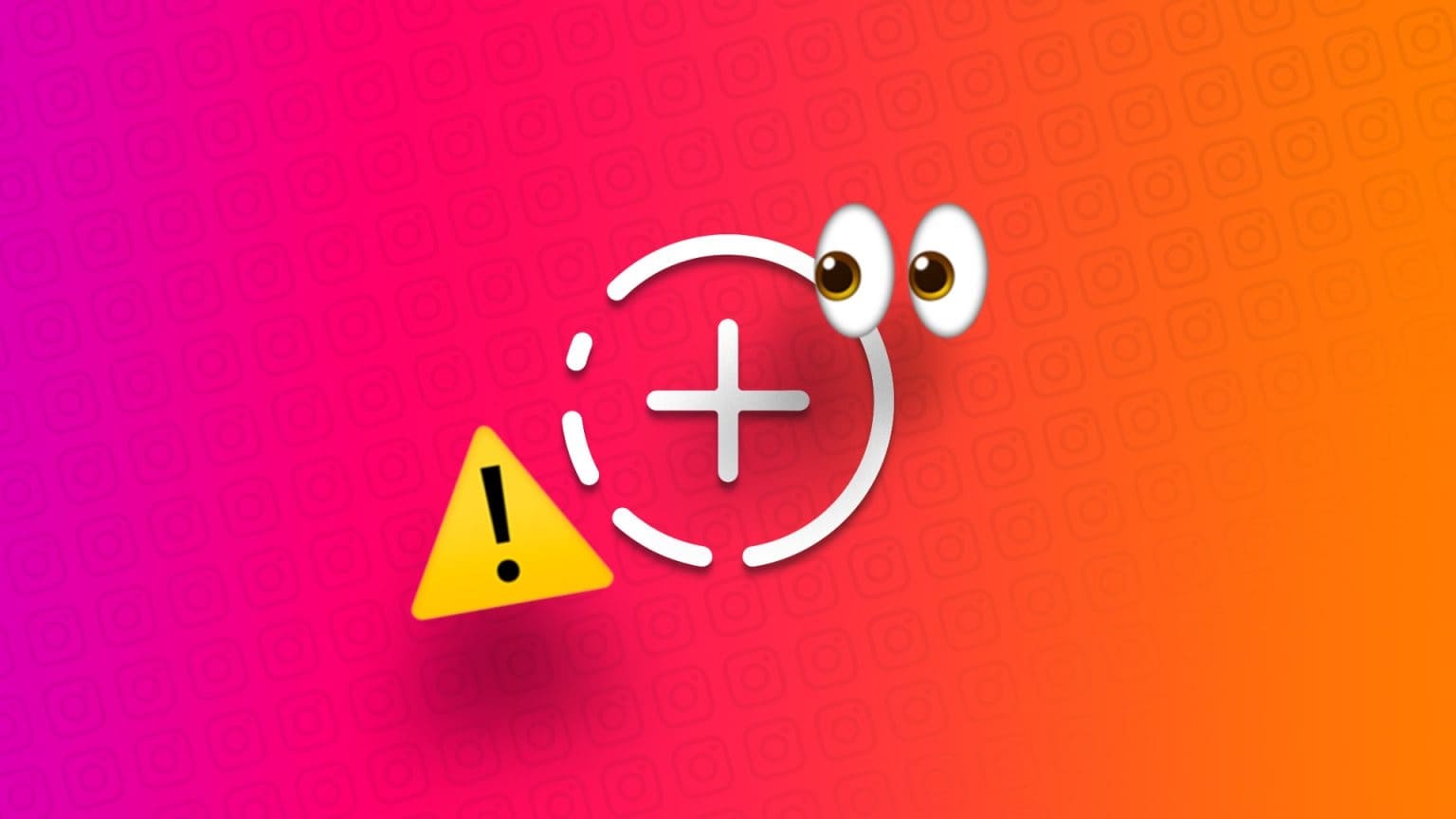
يمكنك أيضًا التحقق من عدد الحسابات التي شاهدت Instagram Story الخاصة بك ، وفي حالة استخدام حساب محترف ، يمكنك أيضًا التحقق من إحصائيات المشاركة. ولكن بالنسبة لأولئك الذين لا يستطيعون مشاهدة مشاهدي القصة على Instagram ، فإن هذا المنشور سيشارك أفضل الحلول لمشاهد قصص Instagram التي لا تظهر على iPhone و Android.
1. قم بالتبديل من بيانات الجوال إلى شبكة WI-FI
بدءًا من حل أساسي ، يجب أن تبدأ بالتبديل من Mobile Data إلى Wi-Fi على جهازك. إذا كنت في الخارج ولا يمكنك رؤية من شاهد قصة Instagram الخاصة بك ، فقد تكون مشكلة في الشبكة بسبب سرعات الإنترنت البطيئة في موقعك الحالي عبر بيانات الجوال. لذلك ، نقترح الاتصال بشبكة Wi-Fi والتحقق مما إذا كان ذلك يحل المشكلة. يمكنك التحقق من منشورنا حول كيفية استخدام شبكة Wi-Fi العامة بأمان على جهازك.
2. مسح ذاكرة التخزين المؤقت للـ Instagram
ستخزن ذاكرة التخزين المؤقت لتطبيق Instagram جميع تفضيلاتك ومعلومات تسجيل الدخول لتحسين تجربتك داخل التطبيق. يمكن أن يكون هذا أيضًا سجل البحث على حساب Instagram الخاص بك والصور المصغرة لمشاركاتك المحفوظة والمزيد. لذلك يمكنك مسح Instagram Cache إذا كانت قصة Instagram الخاصة بك لا تعرض المشاهدات. إليك كيفية القيام بذلك على Android و iPhone.
امسح ذاكرة التخزين المؤقت لـ Instagram على Android
الخطوة 1: اضغط لفترة طويلة على أيقونة Instagram وانقر على معلومات التطبيق.
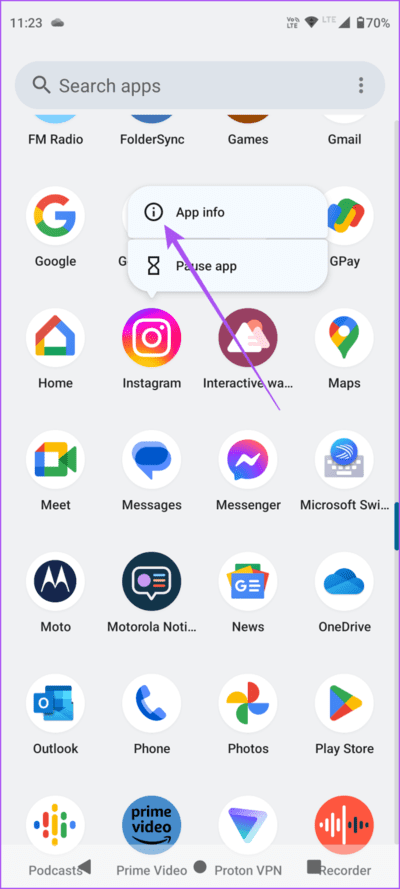
الخطوة 2: قم بالتمرير لأسفل وانقر على Storage & Cache.
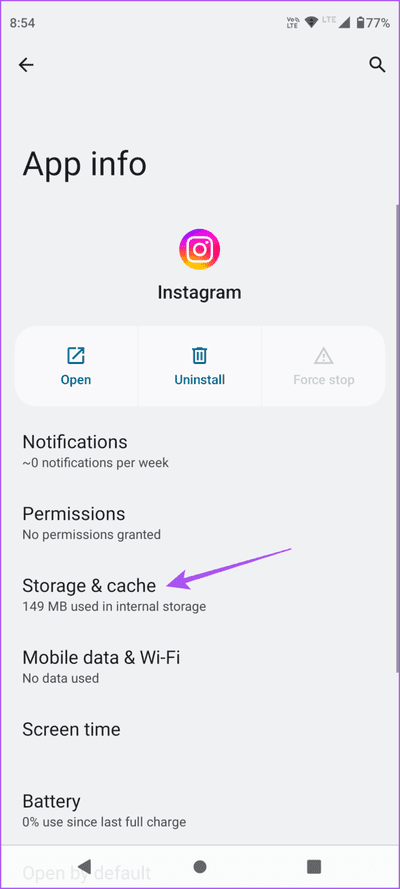
إلى الخطوة 3: اضغط على مسح ذاكرة التخزين المؤقت.
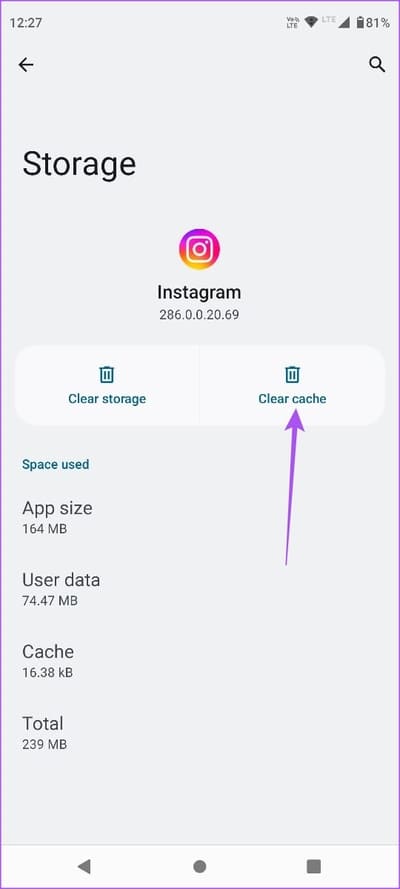
الخطوة 4: بعد ذلك ، أغلق معلومات التطبيق وافتح Instagram للتحقق من حل المشكلة.
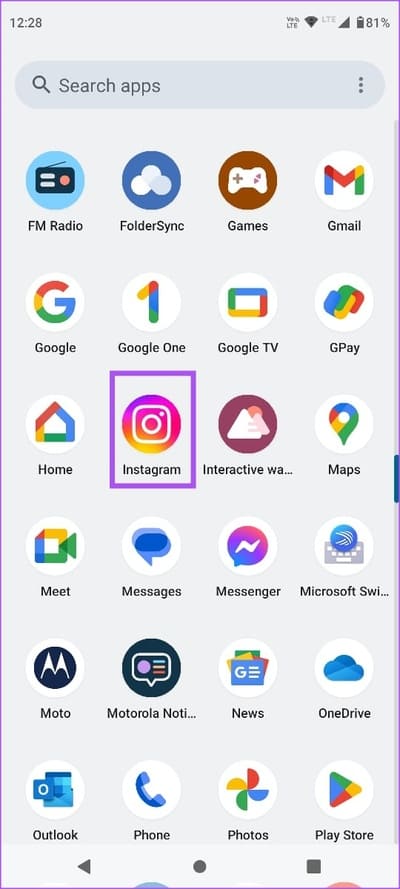
قد تضطر إلى تسجيل الدخول مرة أخرى إلى حساب Instagram الخاص بك.
امسح ذاكرة التخزين المؤقت لـ Instagram على iPhone
لا يمكنك حذف ذاكرة التخزين المؤقت للتطبيق على جهاز iPhone الخاص بك. لكن لديك خيار حذف المستندات والبيانات الخاصة بـ Instagram. وإليك كيف ستسير الأمور.
الخطوة 1: افتح تطبيق الإعدادات على جهاز iPhone الخاص بك.
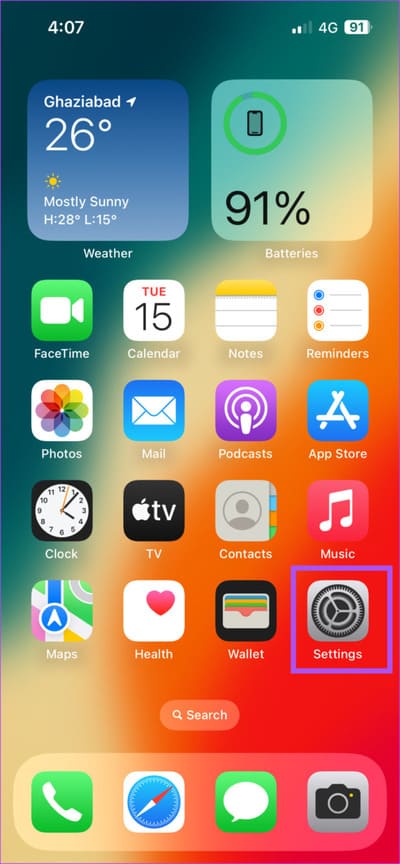
الخطوة 2: اضغط على عام.
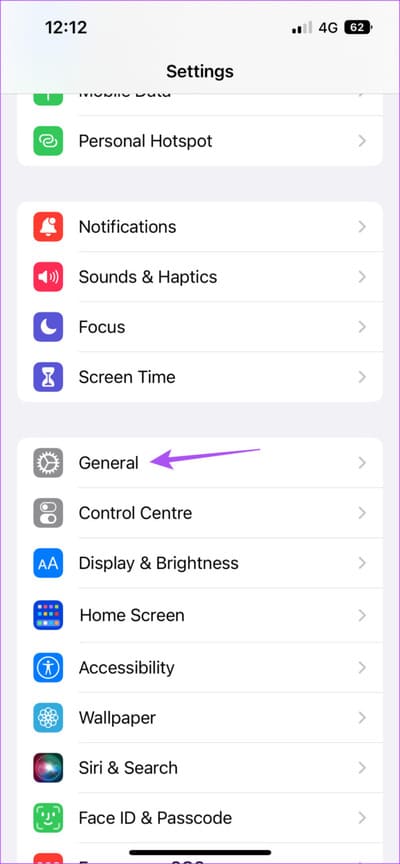
إلى الخطوة 3: حدد تخزين iPhone.
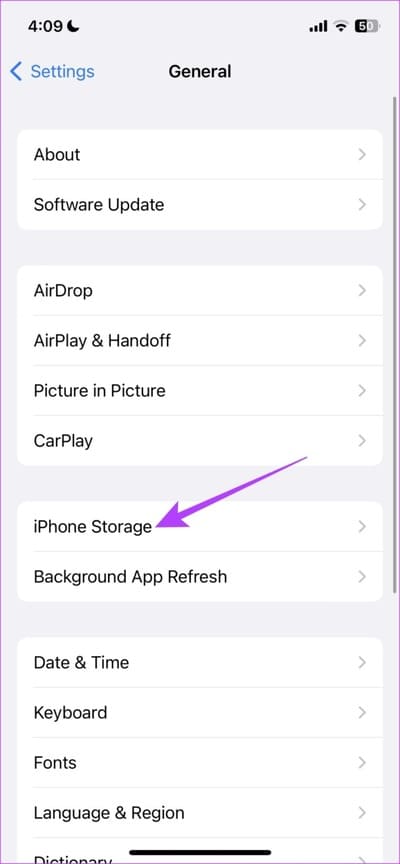
الخطوة 4: قم بالتمرير لأسفل وحدد Instagram من قائمة التطبيقات.
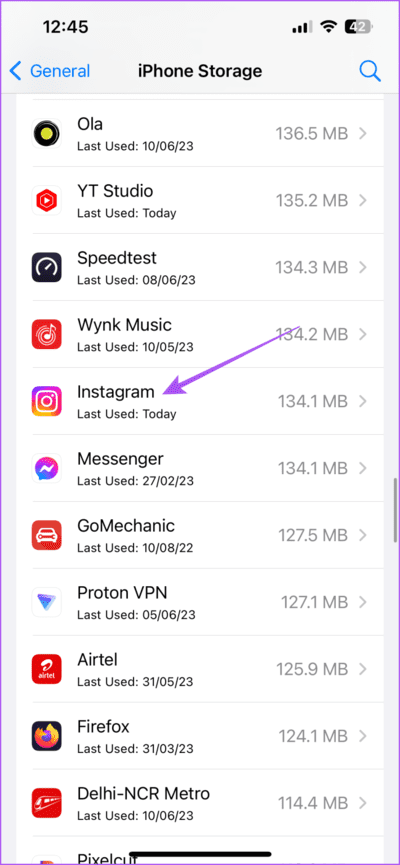
سترى خيارين – إلغاء تحميل التطبيق وحذف التطبيق. راجع دليلنا حول الاختلاف بين إلغاء تحميل وحذف التطبيقات في iOS و iPadOS.
سيؤدي حذف التطبيق إلى إزالة جميع بيانات التطبيق من جهاز iPhone الخاص بك. سيؤدي تطبيق Offload إلى تحرير مساحة التخزين التي يستخدمها Instagram على جهاز iPhone الخاص بك ولكن سيتم تأمين بياناتك. لذلك سيتعين عليك إعادة تثبيت Instagram من متجر التطبيقات لاستعادة بياناتك.
نقترح النقر فوق حذف التطبيق وإعادة تثبيته من متجر التطبيقات للتحقق مما إذا كان ذلك يحل المشكلة.
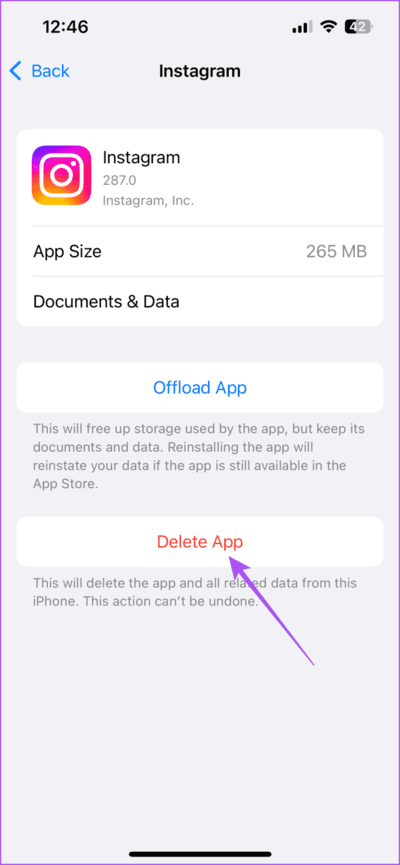
3. فرض الإغلاق وإعادة تشغيل تطبيق Instagram
حل أساسي آخر هو فرض الإغلاق وإعادة تشغيل تطبيق Instagram على جهاز iPhone أو Android. سيعطي هذا التطبيق بداية جديدة.
على iPhone
الخطوة 1: على شاشة iPhone الرئيسية ، اسحب لأعلى مع الاستمرار للكشف عن نوافذ تطبيق الخلفية.
الخطوة 2: اسحب لليمين للبحث عن Instagram ثم اسحب لأعلى لإزالة التطبيق.
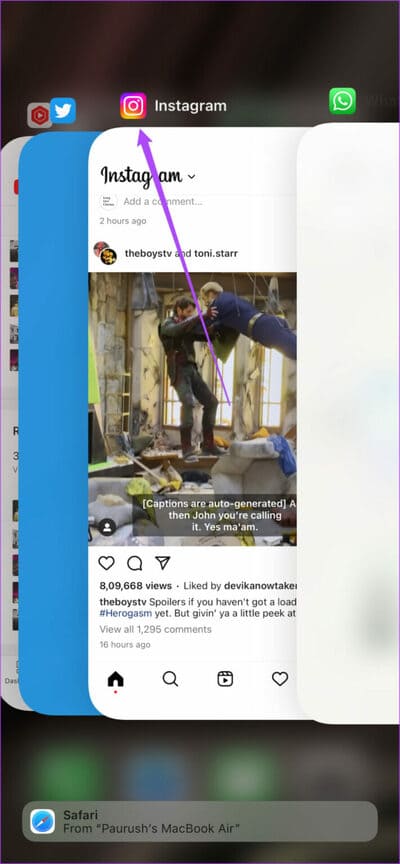
إلى الخطوة 3: أعد تشغيل Instagram وتحقق من حل المشكلة.
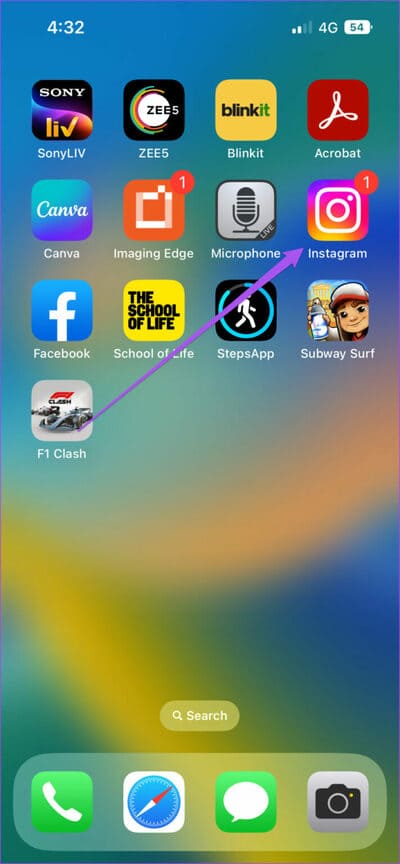
على Android
الخطوة 1: اضغط لفترة طويلة على أيقونة Instagram وانقر على معلومات التطبيق.
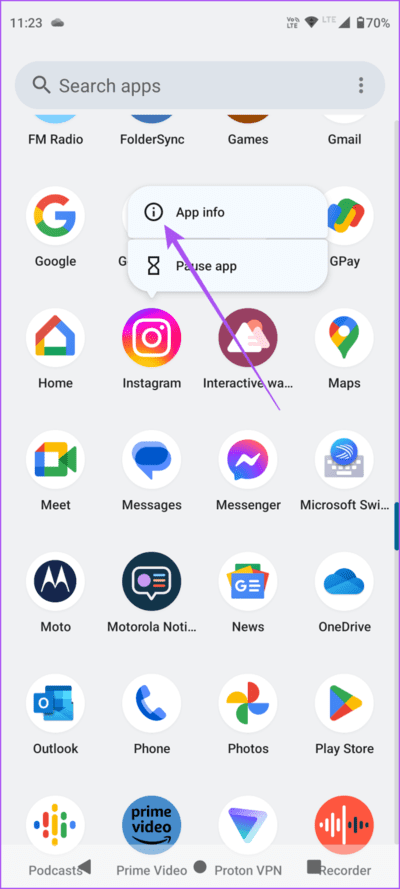
الخطوة 2: اضغط على فرض الإغلاق.
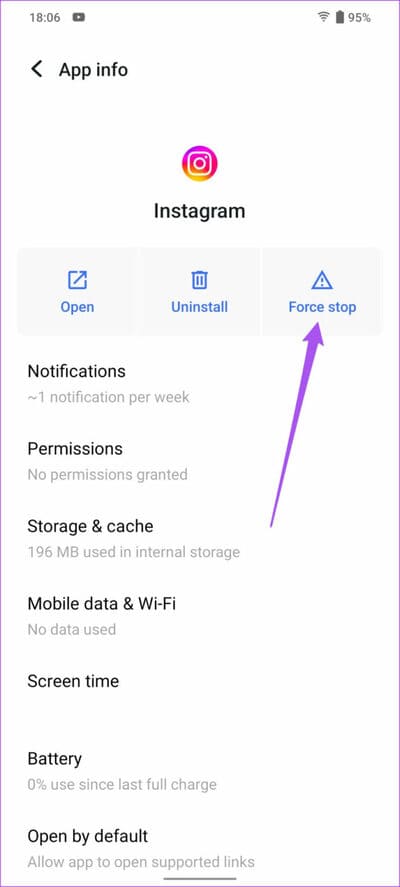
إلى الخطوة 3: اضغط على موافق للتأكيد.
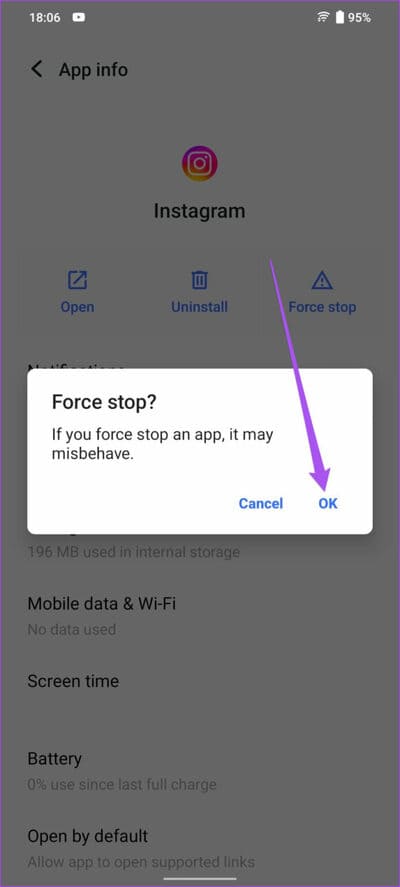
الخطوة 4: أغلق معلومات التطبيق وأعد تشغيل Instagram للتحقق من حل المشكلة.
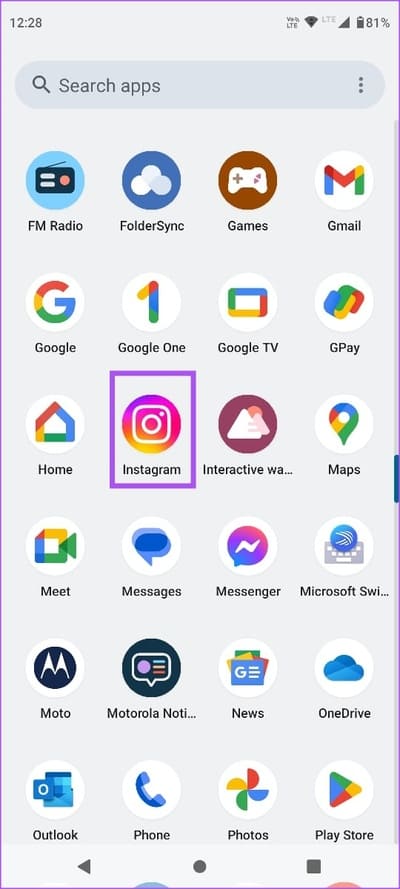
4. تحديث INSTAGRAM
يمكنك تثبيت أحدث إصدار من Instagram على جهازك إذا كانت عروض Instagram Story الخاصة بك لا تزال غير ظاهرة. سيعطيك هذا أيضًا تجربة خالية من الأخطاء.
5. إعادة ضبط إعدادات الشبكة
إذا لم ينجح أي من الحلول ، فإن الحل الأخير هو إعادة تعيين إعدادات الشبكة. سيؤدي هذا إلى إزالة تفضيلات الشبكة اللاسلكية الخاصة بك لـ Bluetooth وبيانات الجوال و Wi-Fi والمزيد. بالطبع ، يمكنك إضافة هذه التفاصيل مرة أخرى على جهاز Android و iPhone.
على iPhone
الخطوة 1: افتح تطبيق الإعدادات على جهاز iPhone الخاص بك.
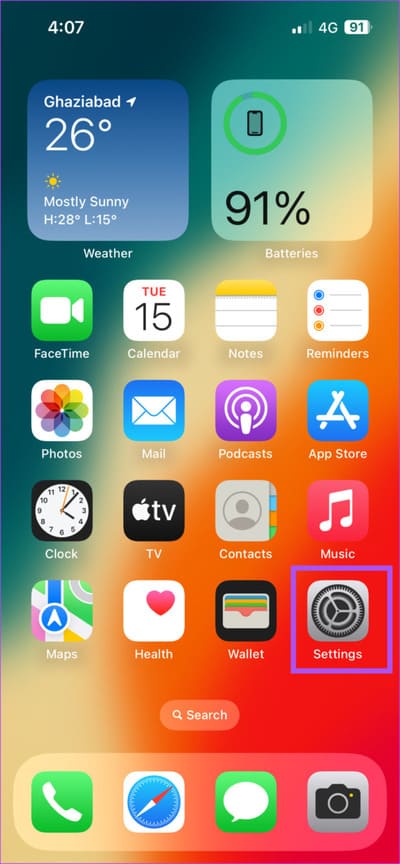
الخطوة 2: اضغط على عام.
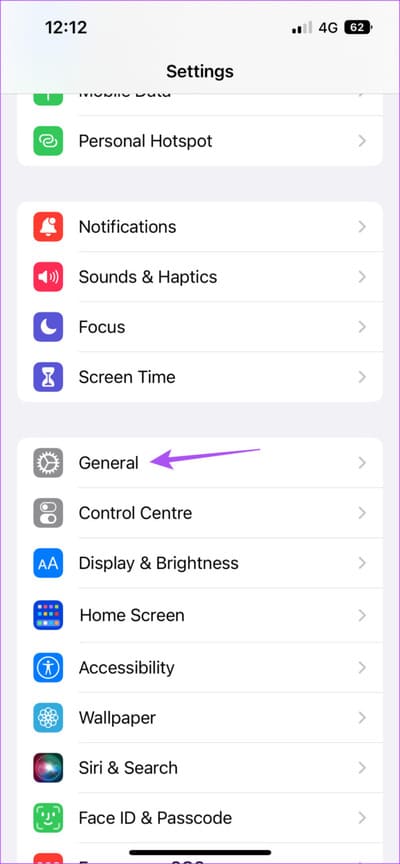
إلى الخطوة 3: قم بالتمرير لأسفل إلى أسفل وحدد نقل أو إعادة تعيين iPhone.

الخطوة 4: حدد إعادة تعيين ثم انقر فوق إعادة تعيين إعدادات الشبكة.
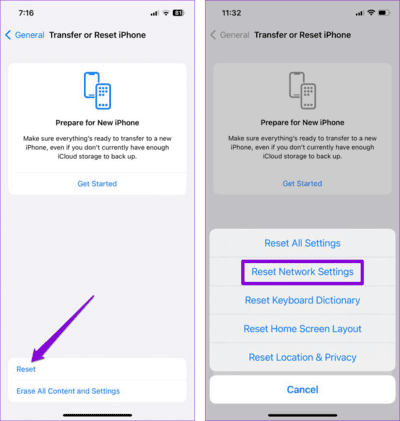
الخطوة 5: أدخل رمز المرور الخاص بك ، ثم انقر فوق إعادة تعيين إعدادات الشبكة مرة أخرى للتأكيد.
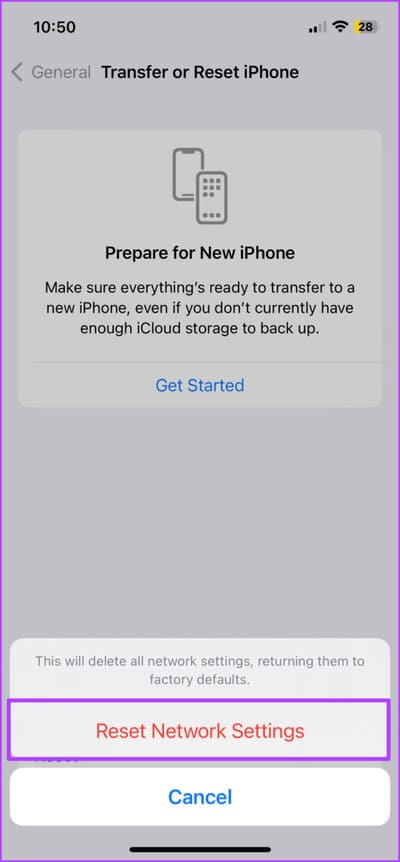
إلى الخطوة 6: بعد إعادة تشغيل جهاز iPhone الخاص بك ، تحقق من حل المشكلة.
على Android
الخطوة 1: افتح تطبيق الإعدادات على هاتف Android الخاص بك.
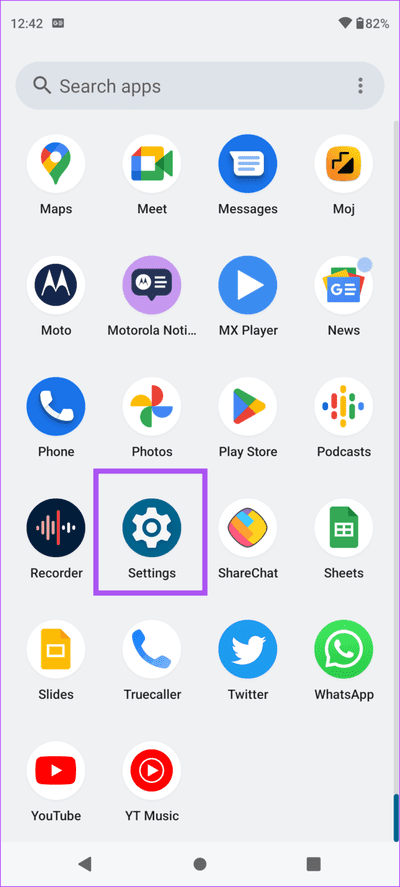
الخطوة 2: قم بالتمرير لأسفل إلى أسفل وحدد النظام.
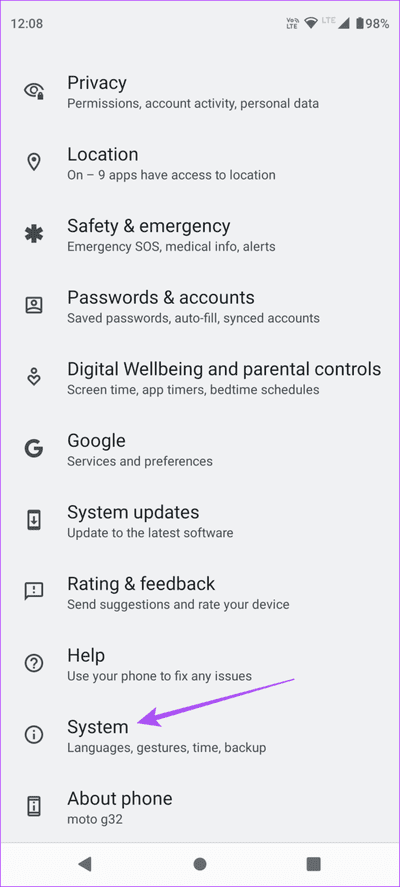
إلى الخطوة 3: اضغط على خيارات إعادة التعيين.
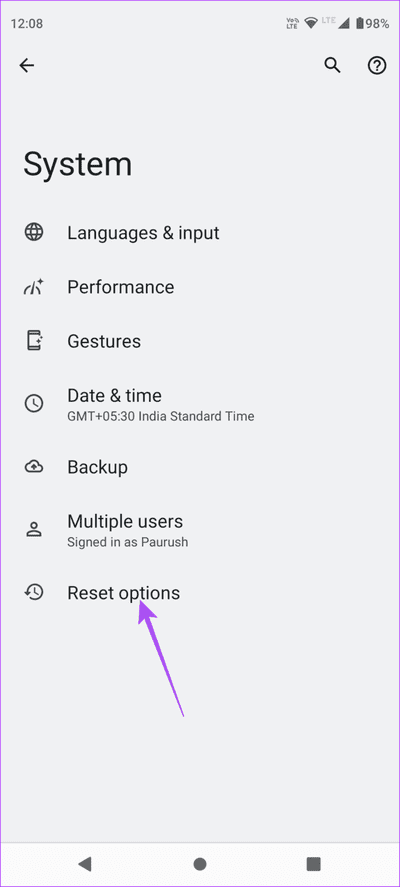
الخطوة 4: حدد إعادة تعيين Wi-Fi والجوال والبلوتوث.
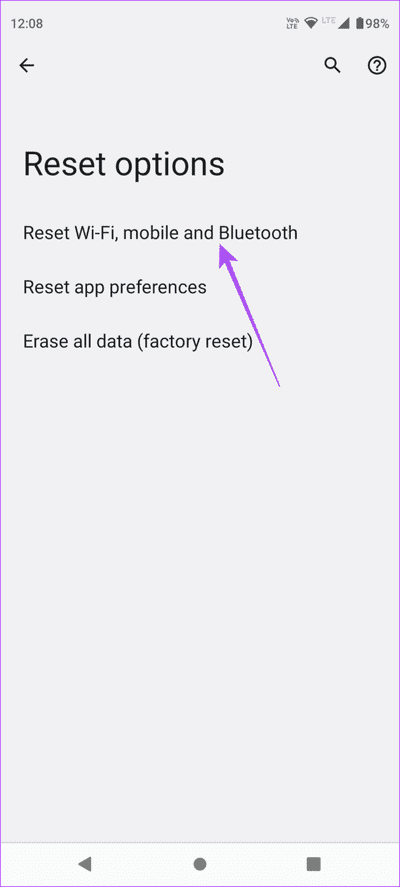
الخطوة 5: اضغط على إعادة تعيين الإعدادات للتأكيد.
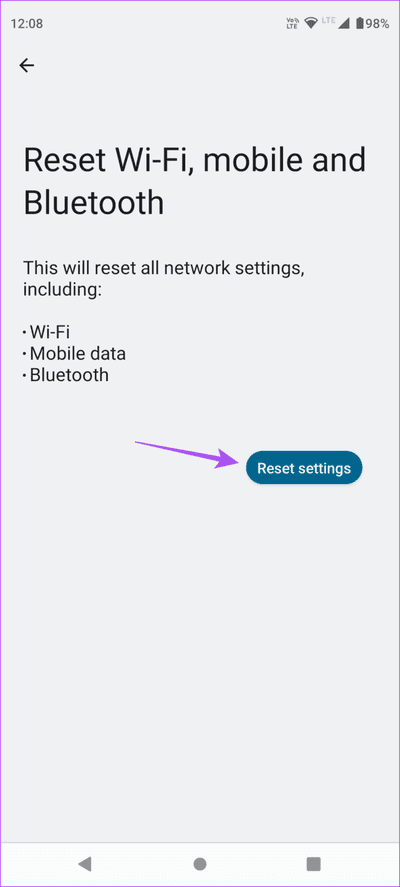
إلى الخطوة 6: بعد إعادة تشغيل هاتف Android ، تحقق من حل المشكلة.
تحقق من وجهات نظر قصة Instagram
يجب أن تساعدك هذه الحلول في حالة عدم ظهور مشاهدات Instagram Story الخاصة بك. يمكنك أيضًا قراءة منشورنا إذا كانت كاميرا Instagram Story لا تعمل.
